Datu lapa ir vienkāršs datu skats, kas sakārtots rindās un kolonnās. Veicot dubultklikšķi uz tabulas navigācijas rūtī, Access parāda tabulu kā datu lapu. Datu lapu saspiestās prezentācijas dēļ datu lapas darbojas labi, ja tās tiek izmantotas kā apakšformas, lai parādītu datus no datu lapas puses attiecība viens pret daudziem. Šajā rakstā paskaidrots, kā formām var pievienot datu lapas programmā Access.
Iespējamās darbības
Datu lapas piemēra skatīšana formā
Pieņemsim, ka vēlaties izveidot formu, kurā tiek parādīti dati par produktu kategorijām un visiem šajās kategorijās ietilpstajiem produktiem. Dati tabulā Kategorijas apzīmē relācijas pusi "viens", un dati tabulā Produkti attēlo relācijas pusi "daudzi". Katrā kategorijā var būt daudz produktu.
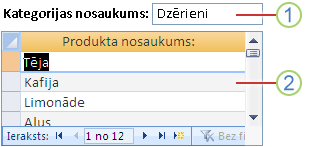
1. Galvenajā formā dati tiek parādīti no relācijas puses “viens”.
2. Datu lapā tiek rādīti dati no relācijas puses "daudzi".
Datu lapas vilkšana un nomešana formā
Ātrākais veids, kā formā pievienot esošu datu lapu, ir atvērt formu noformējuma skatā un pēc tam noklikšķināt, turēt un vilkt esošu datu lapas formu no navigācijas rūts uz formas noformējuma apgabalu.
Ja pirms šīs procedūras sākšanas iestatāt relācijas pareizi, Access automātiski iestata rekvizītus Saistīt bērnelementu laukus un Saistīt galvenos laukus ar pareizajām vērtībām, kas saistīs galveno formu ar datu lapu.
Mani bērnelementu lauki un galveno lauku saistīšanas rekvizīti ir tukši
Ja Access nevar noteikt, kā apakšformas vadīklu saistīt ar galveno formu, tā atstāj apakšformas vadīklas rekvizītus Saistīt bērnelementu laukus un Saistīt galvenos laukus tukšus. Šie rekvizīti ir jāiestata manuāli.
Datu lapas ievietošana esošā formā, izmantojot izkārtojuma skatu
Ja jau esat definējis relācijas starp datu bāzes tabulām, varat ātri pievienot datu lapu esošai formai, izmantojot izkārtojuma skatu. Pievienojot lauku no relācijas puses "daudzi" ar formu, kuras pamatā ir relācijas puse "viens", programma Access automātiski izveido datu lapu, lai parādītu saistītos ierakstus.
-
Atveriet esošo formu izkārtojuma skatā, ar peles labo pogu noklikšķinot uz tās navigācijas rūtī un pēc tam īsinājumizvēlnē noklikšķinot uz Izkārtojuma skats.
Ja netiek parādīta lauku saraksta rūts:
-
Nospiediet taustiņu kombināciju ALT+F8.
—vai—
Cilnes Noformējums grupā Rīki noklikšķiniet uz Pievienot esošos laukus.
Ņemiet vērā , ka lauku saraksta rūts sadala tabulas sadaļās : Šajā skatā pieejamie lauki un zemāk — Saistītajās tabulās pieejamie lauki. Rūts Lauku saraksts lejasdaļā pārējās tabulas, kas nav tieši saistītas ar galveno tabulu, tiek norādītas sadaļā Citās tabulās pieejamie lauki.
-
-
Sadaļā Saistītajās tabulās pieejamie lauki izvērsiet tabulu, kurā ir pirmais lauks, kuru vēlaties iekļaut datu lapā, un ievelciet lauku formā. Programma Access izveido datu lapu un pievieno tai lauku.
-
Lai jaunajai datu lapai pievienotu papildu laukus, vispirms ir jānoklikšķina uz datu lapas, lai to atlasītu. Ņemiet vērā, ka programma Access pārkārto rūti Lauku saraksts, lai datu lapā pieejamie lauki būtu augšpusē. Sadaļā Šajā skatā pieejamie lauki ievelciet datu lapā visus pārējos laukus, kurus vēlaties ievietot. Velkot katru lauku datu lapā, Access uzzīmē ievietošanas joslu, lai parādītu, kur lauks tiks ievietots, kad atlaižat peles pogu.
-
Turpiniet pievienot laukus galvenajai formai vai datu lapai, vispirms noklikšķinot uz galvenās formas vai datu lapas, lai to atlasītu, un pēc tam velciet lauku no rūts Lauku saraksts.
Lauku saraksta rūts sadaļā Citās tabulās pieejamie lauki ir tabulas, kas nav tieši saistītas ar tabulu vai vaicājumu, kas ir atlasītās formas pamatā. Ja logā Relācijas esat definējis visas derīgās tabulu relācijas, lauki sadaļā Citās tabulās pieejamie lauki, visticamāk, nav derīgi atlases formai, kuru veidoat. Ja velkat lauku no šīs sadaļas uz formu, Access parāda relācijas norādīšanas dialoglodziņu. Pirms turpināt, ievadiet lauku vai laukus, kas saista divas tabulas vienu ar otru. Šādā gadījumā rūts Lauku saraksts vairs netiks kārtota sadaļās atbilstoši iepriekš definētajām relācijām. Ieteicams šajā dialoglodziņā noklikšķināt uz Atcelt un tā vietā atkārtoti izveidot tabulu relācijas. Papildinformāciju par relācijām skatiet rakstā Relācijas izveide, rediģēšana vai dzēšana.
Datu lapas ievietošana esošā formā, izmantojot noformējuma skatu
Izmantojiet šo procedūru, lai datu lapu, kuras pamatā ir tieši tabula vai vaicājums, pievienotu esošai formai noformējuma skatā.
-
Atveriet formu noformējuma skatā, navigācijas rūtī ar peles labo pogu noklikšķinot uz formas un pēc tam noklikšķinot uz Noformējuma skats.
-
Ja ir atlasīts rīks Lietot vadīkluvedņus , cilnes Noformējums grupā Vadīklas noklikšķiniet uz tā, lai tas nebūtu atlasīts.

Kāpēc?
Izmantojot apakšformas vadīklu vedni, tiek veidots atsevišķs formas objekts, un apakšformas vadīklas pamatā ir šis formas objekts. Savukārt šī procedūra izveido datu lapu, kuras pamatā ir tieši tabula vai vaicājums, nevis forma.
-
Cilnes Noformējums grupā Vadīklas noklikšķiniet uz pogas Apakšforma/apakšatskaite.
-
Formas noformējuma režģī noklikšķiniet vietā, kur vēlaties ievietot datu lapu.
-
Pārvietojiet apakšformas vadīklu un mainiet tās izmērus, velkot turus vadīklas malās un stūros.
-
Rediģējiet apakšformas vadīklai pievienoto etiķeti, vispirms noklikšķinot uz etiķetes, veiciet dubultklikšķi uz tās, lai atlasītu tās tekstu, un pēc tam ierakstiet jaunu etiķeti. Ja vēlaties izdzēst etiķeti, vienreiz noklikšķiniet uz etiķetes un pēc tam nospiediet taustiņu DELETE.
-
Ja rekvizītu lapa vēl nav parādīta, nospiediet taustiņu F4, lai to parādītu.
-
Ja apakšformas vadīkla pašlaik nav atlasīta, vienreiz noklikšķiniet uz tās, lai to atlasītu.
-
Rekvizītu lapas cilnē Dati noklikšķiniet uz nolaižamā saraksta Avota objekts un pēc tam noklikšķiniet uz tabulas vai vaicājuma, kas jāparāda datu lapā. Piemēram, ja vēlaties parādīt datus no tabulas Pasūtījumi, noklikšķiniet uz Table.Orders.
-
Ja pirms šīs procedūras sākšanas iestatāt relācijas pareizi, Access automātiski iestata rekvizītus Saistīt bērnelementu laukus un Saistīt galvenos laukus ar pareizajām vērtībām, kas saistīs galveno formu ar datu lapu.
Mani bērnelementu lauki un galveno lauku saistīšanas rekvizīti ir tukši
Ja Access nevar noteikt, kā apakšformas vadīklu saistīt ar galveno formu, tā atstāj apakšformas vadīklas rekvizītus Saistīt bērnelementu laukus un Saistīt galvenos laukus tukšus. Jums šie rekvizīti ir jāiestata manuāli, rīkojoties šādi:
-
Atveriet galveno formu noformējuma skatā.
-
Vienreiz noklikšķiniet uz apakšformas vadīklas, lai to atlasītu.
-
Ja rekvizītu lapa pašlaik nav redzama, nospiediet taustiņu F4.
-
Rekvizītu lapas cilnē Dati noklikšķiniet uz (...) blakus rekvizīta lodziņam Saistīt bērnelementu laukus.
Tiek atvērts dialoglodziņš Apakšformu lauku savienotājs.
-
Nolaižamajā sarakstā Pamatelementi lauki un Pakārtotie lauki atlasiet laukus, ar kuriem vēlaties saistīt formas. Ja nezināt, kurus laukus izmantot, noklikšķiniet uz Ieteikt, lai programma Access noteiktu saistīšanas laukus. Kad esat pabeidzis, noklikšķiniet uz Labi.
Ja neredzat lauku, kuru vēlaties izmantot, lai saistītu formas, iespējams, vajadzēs rediģēt galvenās vai atvasinātās formas ieraksta avotu, lai pārliecinātos, vai tajā ir lauks. Piemēram, ja formas pamatā ir vaicājums, pārliecinieties, vai vaicājuma rezultātos ir saistīšanas lauks.
-
Saglabājiet galveno formu un pārslēdzieties uz formas skatu, lai pārbaudītu, vai forma darbojas, kā paredzēts.
-
-
Saglabājiet formu, ātrās piekļuves rīkjoslā noklikšķinotuz Saglabāt vai nospiežot taustiņu kombināciju CTRL+S.
-
Pārslēdzieties uz Formas skats pārbaudiet, vai datu lapa darbojas, kā paredzēts.
Atšķirības starp sadalītu formu un formu, kurā ir datu lapa
Formā, kurā ir datu lapa, tiek parādīti dati no dažādiem (bet parasti saistītiem) datu avotiem. Piemēram, formā var būt redzami darbinieki, un tajā var būt datu lapa, kurā redzami visi katram darbiniekam piešķirtie uzdevumi. Datu lapā ir cits datu avots no formas, kurā tā ir iekļauta. Savukārt sadalītai formai ir divas sadaļas (forma un datu lapa), bet tie paši dati tiek rādīti abās sadaļās. Abas sadaļas seko cits citam un vienlaikus piedāvā divus dažādus datu skatus.
Papildinformāciju par to, kā izveidot sadalītu formu un strādāt ar to, skatiet rakstā Sadalītas formas izveide.










